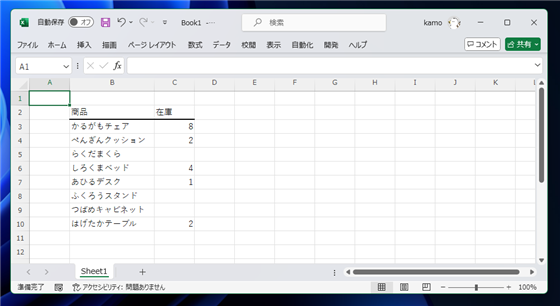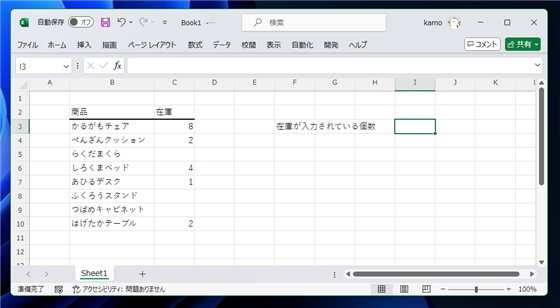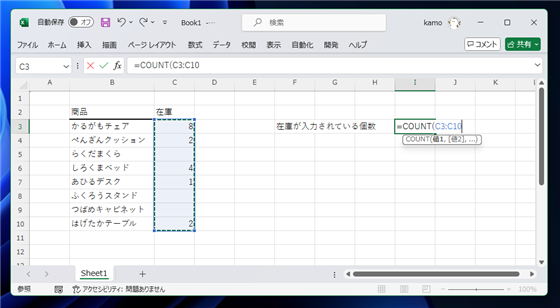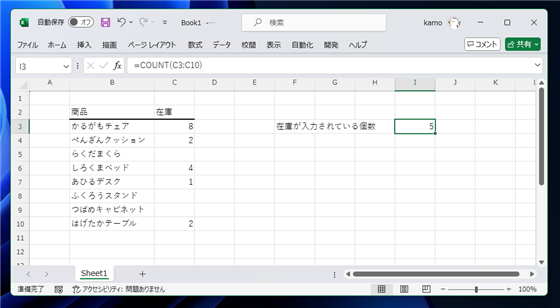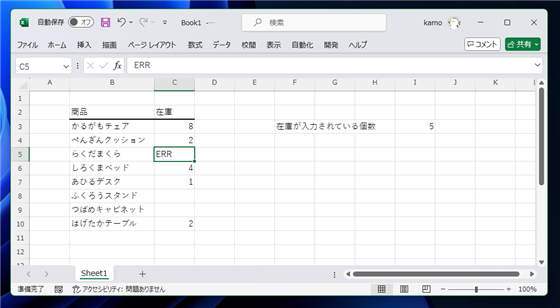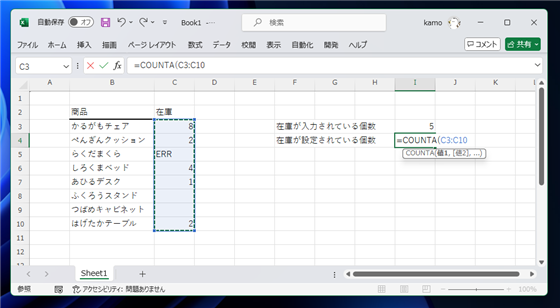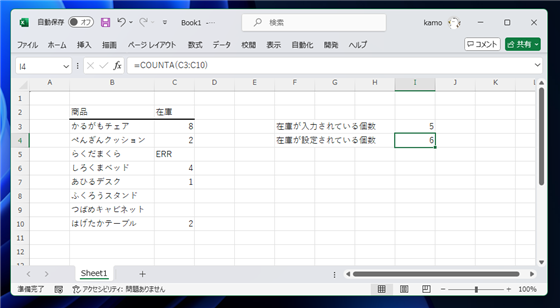Excelで値が入力されているセルの個数を求める手順を紹介します。
概要
Excelで値が入力されているセルの個数を求めたい場合があります。
値が入力されているセルの個数は、
COUNT COUNTA 関数を利用して取得できます。
書式
COUNT関数
COUNT([データの個数を求めたいセルの範囲])
COUNTA関数
COUNTA([データの個数を求めたいセルの範囲])
記述例
=COUNT(A6:D20)
実施例1:COUNT関数の利用
下図の表を作成します。
| 商品 | 在庫 |
|---|
| かるがもチェア | 8 |
| ぺんぎんクッション | 2 |
| らくだまくら | |
| しろくまベッド | 4 |
| あひるデスク | 1 |
| ふくろうスタンド | |
| つばめキャビネット | |
| はげたかテーブル | 2 |
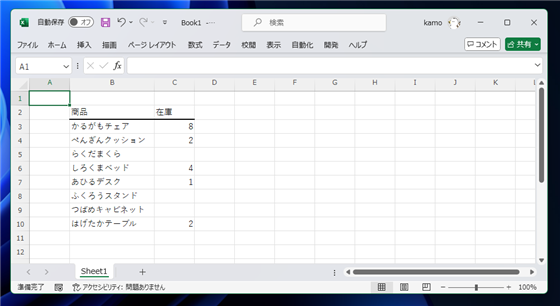
I3セルに在庫の値が入力されている個数を表示したいです。
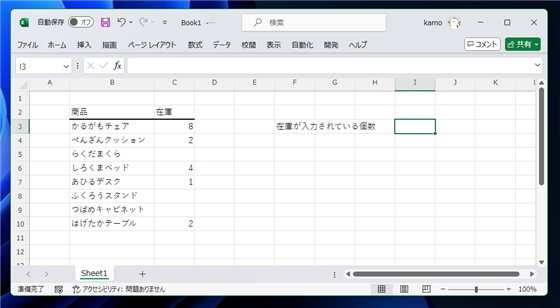
I3セルに次の数式を入力します。
=COUNT(C3:C10)
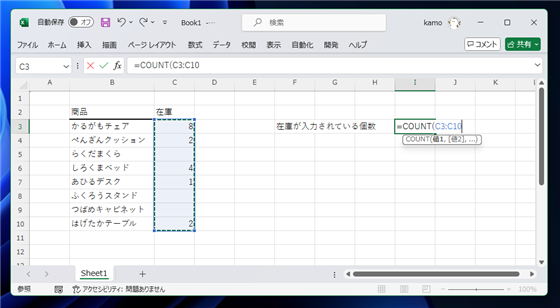
数式を確定すると、I3セルに数値が入力されているセルの数が表示されます。5つのセルに数値が入力されていますので、"5"が表示されました。
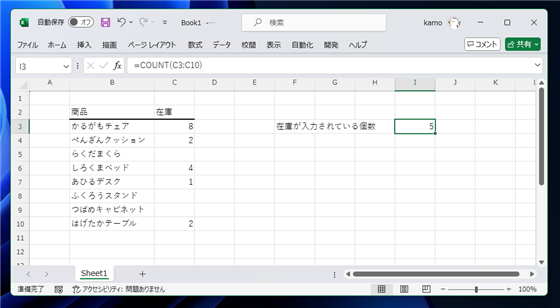
実施例2:COUNTA関数の利用
先の方法で、値が入力されているセルの個数を求められました。ここで、C5セルに "ERR"の文字列を入力します。
入力を確定したのち、I3セルの値を確認します。値は "5" のままです。
これは、COUNT関数はセルに数値が入力されているセルの個数を求める関数であり、数値でない値が入力されているセルはカウント対象外となるためです。
"ERR"の文字列を入力したセルも値を入力したものとして判定したいです。
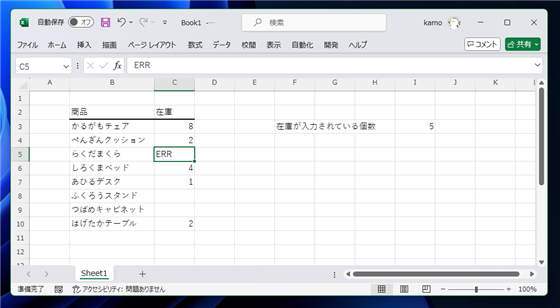
数値でない値も値が入力されているものとしてカウントする場合は、COUNTA関数を利用します。
I4セルに次の数式を入力します。
=COUNTA(C3:C10)
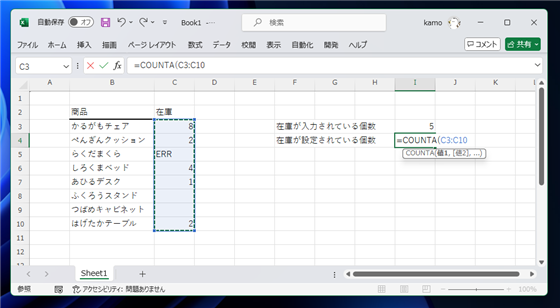
数式を確定します。文字列が入力されているセルもカウントするため、"6"がI4セルに表示されます。
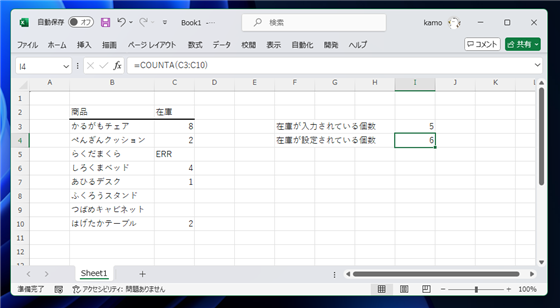
Excelで値が入力されているセルの個数を取得できました。
著者
iPentecの企画・分析担当。口が悪いのでなるべく寡黙でありたいと思っている。が、ついついしゃべってしまい、毎回墓穴を掘っている。
最終更新日: 2024-05-14
作成日: 2024-05-14